wiki
聊天面板
在 osu! 的绝大多数界面中,你都可以按下 F8 或者点击屏幕右下角的 Show Chat 按钮来把聊天面板叠加在屏幕的下方。
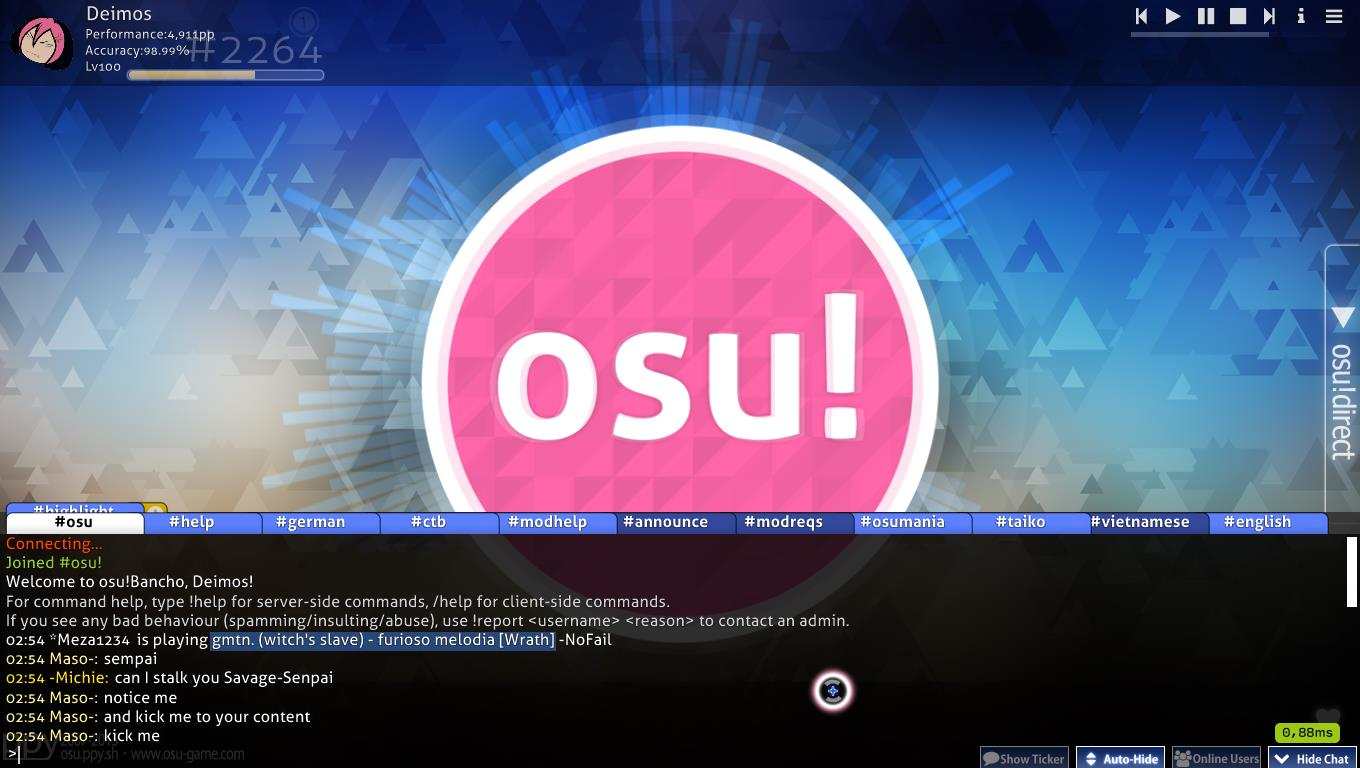 聊天面板
聊天面板
- 所有当前加入的频道均会在这一排选项卡中显示。仅需在某个选项卡上点一下,就能切换到你想聊天的那个频道。点击黄色的加号按钮会显示可加入频道的列表。
- 不同颜色的用户名代表不同的含义,详情见表:
| 颜色 | 用户类型 |
|---|---|
| 白色 | 你自己 |
| 淡黄色 | 非 osu! 支持者用户 |
| 黄色 | osu! 支持者用户 |
| 红色 | 全局管理团队 (GMT) 或审核评估团队 (NAT) 的成员 |
| 绿色 | 含有你的用户名或某个你添加的可触发高亮标记的关键词的消息。高亮消息的副本也会出现在单独的 #highlight 频道中。 |
| 蓝色 | 私信消息 |
| 蓝绿色 | osu! 的创造者 peppy |
| 粉色 | BanchoBot 机器人 |
- 点击
Show Ticker按钮将在聊天面板不可见的情况下,在屏幕最底部一行显示当前频道里最新的消息。 - 点击
Auto-Hide按钮将在游戏时自动隐藏聊天面板 (除谱面前奏、结尾和休息时段外)。 - 点击
Hide Chat按钮或者按下F8可以隐藏聊天面板。
扩展聊天面板
osu! 学院第 6 集 (6:52) 介绍了该节和多人游戏的内容。
你可以在 osu! 的绝大多数界面中按下 F9 或者在主屏幕按下屏幕右下角的 Online users 以打开扩展聊天面板。与聊天面板不同的是,在线用户面板占用了屏幕的三分之二,会显示 osu! 目前在线用户的信息。
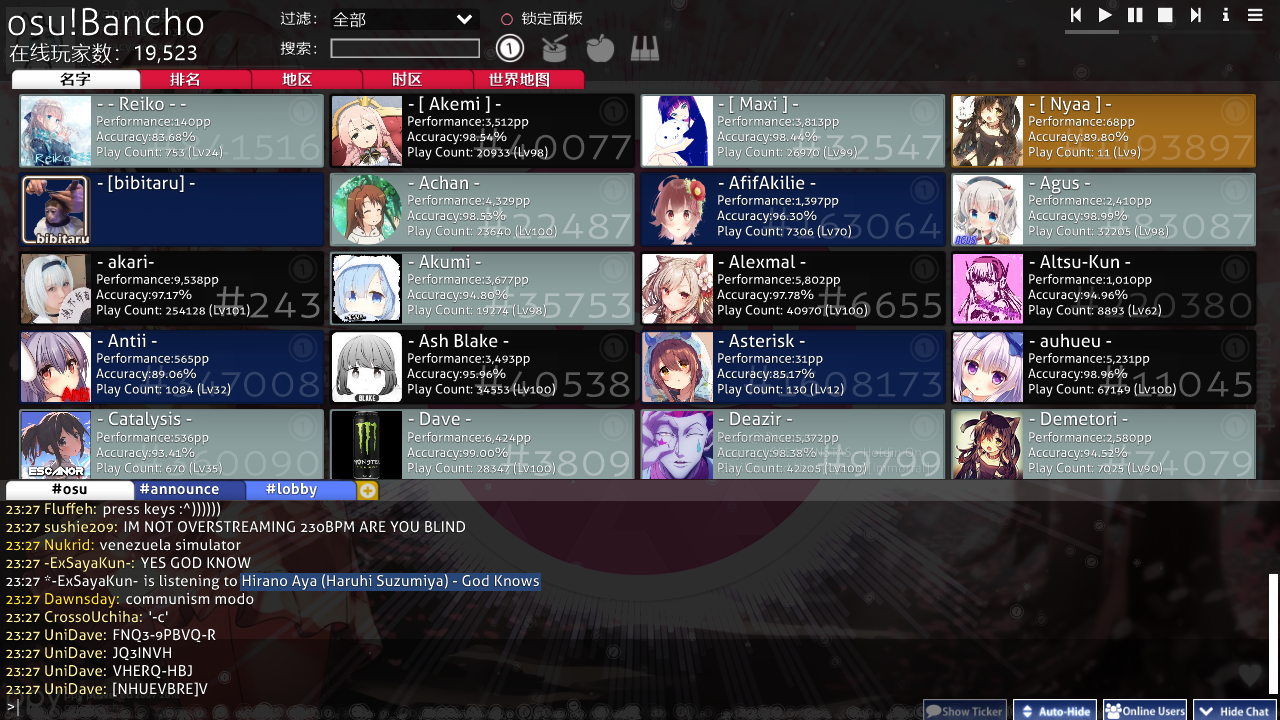 扩展聊天面板
扩展聊天面板
每个已登录 osu! 的用户都会在扩展聊天面板中以小卡片的形式出现。它默认会展示该用户的基本信息(用户名、排名总分、排名、准确度、游玩次数以及该用户的头像(如果有))。当鼠标指针位于卡片上时,它就会显示另外一些信息(用户名、排名、头像(如果有)、当地时间、时区、所在国家。如果用户允许,还会显示具体位置以及用户正在做什么)。
- “好友”分类下仅会显示你的在线好友。
- 锁定面板可以防止面板上的用户们跳来跳去,也可以阻止显示新登录的用户。
- 点击某个标签页可以将所有登录的用户按相应顺序排列。
- 点击“世界地图”会展示一幅标示用户登录位置的地图。
- 你可以拖拽右侧的滚动条,也可以使用鼠标滚轮来滚动屏幕。
- 如果某个用户的方格里没有显示任何信息,那么该用户就是在 IRC 客户端上登录聊天。
| 卡片颜色 | 注释 |
|---|---|
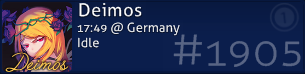 |
深蓝色 - 正在空闲中或者只是在聊天。 |
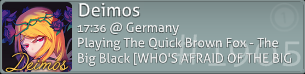 |
灰色 - 正在单人游戏中。 |
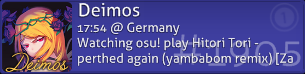 |
靛蓝色 - 正在观看回放或正在旁观他人。 |
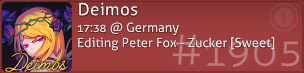 |
红色 - 正在编辑本地谱面。 |
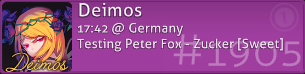 |
紫色 - 正在测试自己的谱面。 |
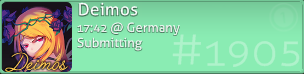 |
蓝绿色 - 正在提交(上传或更新)所制作的谱面。 |
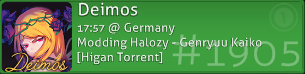 |
绿色 - 正在摸图或编辑他人的谱面。 |
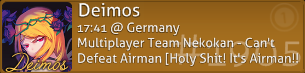 |
棕色 - 玩家在多人游戏房间中,但未开始游戏。 |
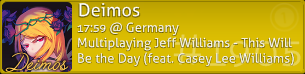 |
黄色 - 正在进行多人游戏。 |
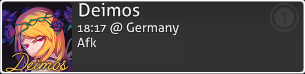 |
黑色 - 目前不活跃或者离开了电脑 (afk)。 |
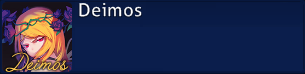 |
深蓝色,没有任何内容 - 玩家并未登录游戏但登录了 IRC 客户端聊天,或者该玩家的状态目前不可用。 |
点击一个用户,屏幕将显示一些选项,如图所示。
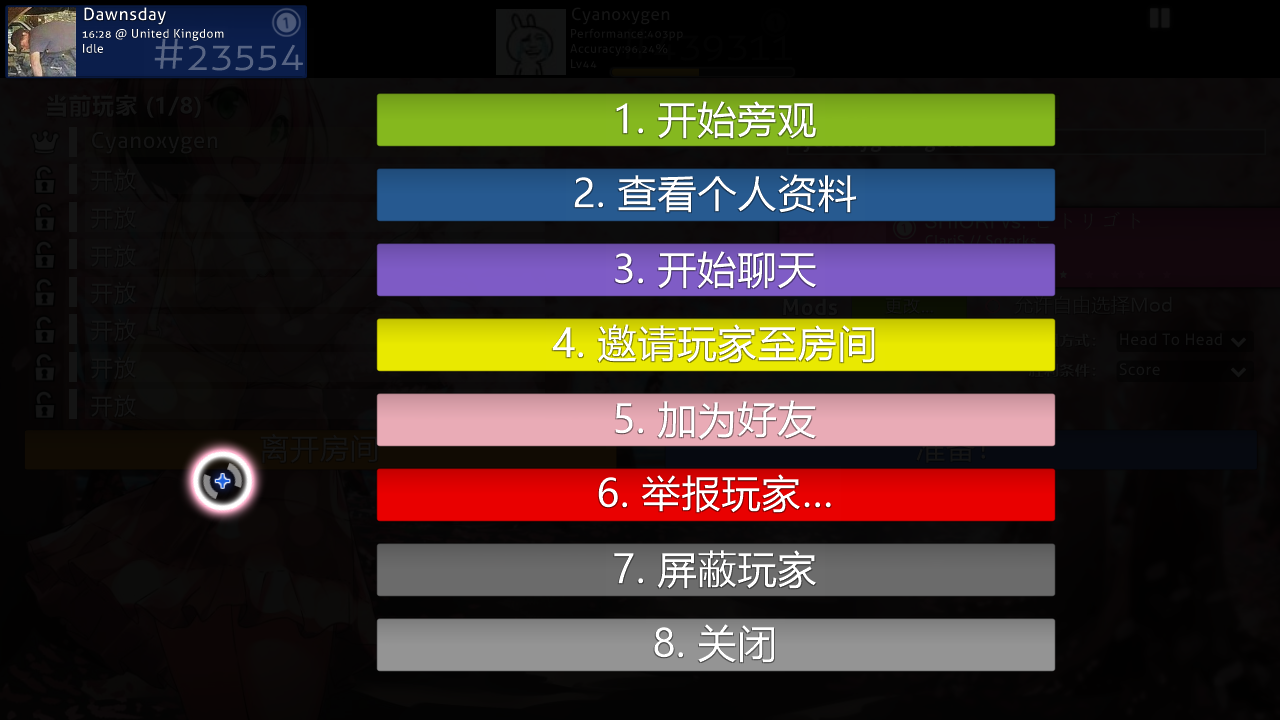 用户选项
用户选项
按下对应的数字按键或者点击即可激活该功能:
开始旁观:当该用户正在游戏,并且你有其所玩的谱面时,你可以在用户游戏时旁观。你的名字将出现在该用户的旁观者列表中。查看个人资料:在浏览器中打开该用户的个人资料页面。开始聊天:打开一个和该用户私聊的选项卡。邀请用户至房间:(仅在多人游戏房间中可用)将该用户邀请到你的房间。添加/删除好友:添加该好友到你的好友列表,或者将其从中删除。举报用户:举报用户的不当行为。除非另有说明,否则不得使用。你可以在游戏内出于一些原因举报用户,也可以在网页中(如论坛中)进行举报。屏蔽用户:该用户的所有聊天消息都不会显示在你的聊天窗口中。关闭:关闭当前屏幕。
命令列表
帮助 (/help)
| 命令 | 作用 | 示例 | BanchoBot 的回复 |
|---|---|---|---|
/addfriend [用户] |
将[用户]添加到好友列表。 |
/addfriend Amigo |
你和 Amigo 现在是好友了。 (You are now friends with Amigo.) |
/delfriend [用户] |
将[用户]从好友列表中移除。 |
/delfriend Amigo |
你和 Amigo 已不再是好友。 (You are no longer friends with Amigo.) |
/away [消息] |
设置离开消息(将回复至私信你的用户)。将消息留空以取消离开状态。 | /away 我是 John Smith. |
你已被标为离开:我是 John Smith. (You have been marked as being away: 我是 John Smith.) 当 Amigo 在私信 John 问他在哪儿时,BanchoBot 将回答: 我是 John Smith. |
/bb |
给 Bancho 发送消息以执行命令(比如 !stats [用户])。如: rank [number] |
/bb !stats Uan |
[15/11/12] Stats for Uan: Score: 47,323,299,680 (#1) Plays: 176293 (lv102) Accuracy: 98.95% |
/chat [用户] 或 /msg [用户] 或 /query [用户] |
打开指定用户的聊天标签页。 | /chat Amigo |
(会打开 Amigo 标签页) |
/clear |
清除当前聊天标签页的全部内容。 | /clear |
( 基本上,当前标签页下的所有内容均会被清除 ) |
/ignore [用户][@chp] |
在本次登录中忽略特定用户的所有消息。在后面加上 @ 和/或 c、 h、 p 字母,可以分别从聊天、提及你的消息和私信中屏蔽该用户。 | /ignore Amigo@chp |
BanchoBot: 你不会再收到 Amigo 的{聊天消息}{提及你的消息}{私信}。 (You will no longer hear Amigo {chat} {highlights} {PM}) (你的聊天面板被设为:[c] 屏蔽 Amigo 发送的任何消息,[h] 屏蔽 Amigo 发送的任何提及你名字的消息,[p] 屏蔽 Amigo 给你发送的任何私信) |
/j [频道] 或 /join [频道] |
加入指定的频道。 | /join #lobby |
(会打开 #lobby 标签页) |
/p 或 /part |
离开当前加入的频道。 | /part |
未知 |
/unignore [用户] |
取消屏蔽在此次登录时所屏蔽的用户。 | /unignore Amigo |
你现在能收到 Amigo 的消息了。 (You may now hear Amigo.) (你的聊天窗口将重新显示 Amigo 所发的消息 ) |
/me [动作] |
以第三人称发送消息。 | /me 在家 |
* John 在家 |
/np |
发送你当前正在听或游玩的歌曲。 | /np |
(当游玩时) * John is playing Peter Lambert - osu! tutorial[Gameplay Basics] |
/reply 或 /r |
回复最近一条收到的私信。 | /r 你知道什么好医生吗? |
(在 Amigo 标签页下) [历史消息] John: 我生病在家。 Amigo: 真的? John: 你知道什么好医生吗? |
/savelog |
将当前标签页中的聊天记录存储为文件。 | /savelog |
(在 osu! 目录下将创建一个名为 “Chat” 的文件夹,包含在该标签页下的所有聊天记录) |
/watch [用户] |
开始旁观[用户]。 |
/watch Amigo |
* 已开始旁观 Amigo。 (Started spectating Amigo.) (当 Amigo 玩你也拥有的谱面时,[经过一段时间的缓冲之后]你将可以旁观,Amigo 的屏幕左边也会出现你的名字。) |
/nopm |
设置允许所有人的私信,或仅允许好友的私信。 | /nopm |
(屏幕中央会弹出一个横幅,显示你允许来自所有人的还是仅好友的私信) |
/invite [用户] |
给[用户]发送一个链接以将其邀请到你所在的房间。 |
/invite Nathanael |
* Nathanael 已被邀请至你所在的房间 (Nathanael has been invited to the game) |
按键功能 (/keys)
| 键盘按键 | 作用 |
|---|---|
Page Up / Page Down |
滚动聊天窗口。你也可以使用鼠标滚轮来滚动。 |
Tab |
自动补全你要输入的用户名。 |
F8 |
打开或关闭聊天面板。 |
F9 |
打开或关闭在线用户面板。 |
Ctrl + C / V |
复制/粘贴。 |
Alt + 0 - 9 |
切换到对应数字的标签。 |